Cách sử dụng phần mềm CQG Mobile giao dịch hàng hóa phái sinh
CQG là đối tác trung tâm kết nối lệnh cho Sở giao dịch hàng hóa Việt Nam (MXV), cung cấp dịch vụ hàng đầu thế giới.
Giới thiệu phần mềm CQG
Phần mềm CQG cho phép nhà đầu tư có thể truy cập được dữ liệu giá và lệnh từ các sàn giao dịch hàng hóa trên toàn cầu. Đội ngũ phát triển phần mềm CQG đã tối ưu hóa sản phẩm để phù hợp với các nhà đầu tư từ cơ bản đến chuyên sâu, cũng như các tổ chức đầu tư.
Phần mềm CQG sẽ hỗ trợ nhà đầu tư giao dịch một cách hiệu quả và dễ dàng hơn so với phần mềm CV.
- Có thể đặt lệnh trên nhiều nền tảng: Web, Desktop và App mobile.
- Giao diện đơn giản, trực quan và dễ sử dụng.
- Hỗ trợ tính năng vẽ biểu đồ và phân tích kỹ thuật.
Hướng dẫn giao dịch trên CQG Mobile súc tích và chi tiết.
Sử dụng tiếng Việt chỉ
Tài khoản và cài đặt tài khoản
Chỉ sử dụng tiếng Việt
Đăng nhập
Sau khi người dùng hoàn tất việc cài đặt phần mềm CQG trên di động:
- Link cài đặt phần mềm CQG đối với hệ điều hành IOS:
https://apps.apple.com/vn/app/cqg/id1084408963 - Link cài đặt phần mềm CQG đối với hệ điều hành Android:
https://play.google.com/store/apps/details?id=com.cqg.cqgm2.prod
Khách hàng mở ứng dụng và nhập thông tin đăng nhập vào hệ thống giao dịch bằng Tên người dùng và Mật khẩu (đã được MXV gửi qua email đăng ký tài khoản).
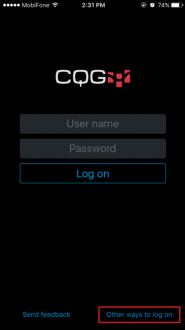
Cách đăng nhập khác: cho phép người dùng lựa chọn đăng nhập vào tài khoản “live” hoặc “demo” trên máy chủ của hệ thống CQG.
Sử dụng chỉ tiếng Việt
Giao diện chính
Bố cục bao gồm 5 phần:
Không có hình ảnh được cung cấp trong đoạn văn này.

- Phần 1: Bảng giá (Tương ứng với hình số 1)
- Phần 2: Quản lý lệnh (Tương ứng với hình số 2)
- Phần 3: Quản lý trạng thái giao dịch (Tương ứng với hình số 3)
- Phần 4: Quản lý tài khoản (Account Summary) (Tương ứng với hình số 4)
- Phần 5: Thiết lập tài khoản (Tương ứng với hình số 5)
Viết lại: Sử dụng chỉ tiếng Việt
Thiết lập tài khoản
- Đổi mật khẩu
Sau khi đăng nhập lần đầu vào ứng dụng, người dùng cần thực hiện thay đổi mật khẩu để đảm bảo an toàn cho tài khoản của mình. Chọn biểu tượng số 5/ Cài đặt/ Bảo mật sẽ hiển thị màn hình để nhập thông tin thay đổi mật khẩu.
Đã viết lại:
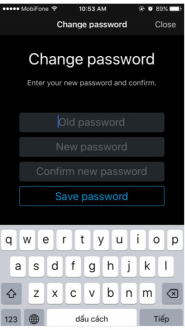
Mật khẩu cũ: Mật khẩu hiện tại
Mật khẩu mới: Mật khẩu mới (yêu cầu tối thiểu 8 ký tự, bao gồm ít nhất 1 ký tự HOA, 1 ký tự số, 1 ký tự đặc biệt).
Xác nhận mật khẩu mới: Nhập lại mật khẩu mới
Sau đó nhấn “Lưu mật khẩu”.
- Thiết lập khác
Vào biểu tượng số 5 / Cài đặt người dùng có thể tuỳ chỉnh các thiết lập nâng cao khác như: ngôn ngữ, màu sắc, tính năng liên quan đến giao dịch … (i) “Ngôn ngữ”: Lựa chọn ngôn ngữ hiển thị của ứng dụng (ii) “Màu sắc Mua/Bán”: Lựa chọn màu sắc hiển thị của lệnh Mua/Bán (iii) “Màu sắc chuyển động giá”: Lựa chọn màu sắc hiển thị khi giá lên/xuống (iv) “Giao dịch”: thiết lập liên quan đến giao dịch, hiển thị giao dịch
Sử dụng chỉ tiếng Việt
Bảng giá
Sử dụng chỉ ngôn ngữ tiếng Việt
Bảng giá
Hệ thống cho phép người dùng tạo danh sách theo dõi (watchlist), chỉnh sửa và thêm/bớt các hợp đồng trên bảng giá. Các thông tin chi tiết về một hợp đồng bao gồm giá đặt mua/bán (Bid/Ask), giá mở cửa, giá cao nhất, giá thấp nhất, và biến động của hợp đồng trong phiên giao dịch sẽ được hiển thị trên bảng giá.
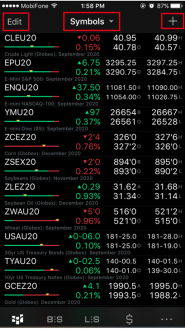
Chỉnh sửa: Cho phép người dùng thêm/bớt các hợp đồng trong danh sách theo dõi
“Biểu tượng”: Cho phép người dùng tạo danh sách theo dõi mới, chuyển sang xem các danh sách theo dõi khác.
Biểu tượng dấu cộng phía bên tay trái: Cho phép người dùng thêm hợp đồng vào danh sách theo dõi (sau khi chạm vào biểu tượng dấu +, hệ thống sẽ hiển thị một bảng dữ liệu cho phép người dùng tìm hợp đồng bằng cách nhập mã hợp đồng hoặc tên hợp đồng (bằng Tiếng Anh) vào ô tìm kiếm.
Cách tạo danh sách theo dõi:
Hệ thống cho phép người dùng tạo nhiều danh sách theo dõi tùy theo mục đích sử dụng khác nhau, ví dụ: tạo danh sách theo dõi chỉ có các hợp đồng nông sản, kim loại hoặc năng lượng…
Người dùng chạm vào “Biểu tượng” sẽ hiển thị một danh sách các danh sách theo dõi có sẵn trong hệ thống hoặc danh sách theo dõi đã được người dùng tạo trước đó.
Chạm vào “Danh sách mới” sẽ hiển thị một màn hình cho người dùng thiết lập thông tin của danh sách theo dõi.
“Tên”: tên của danh sách theo dõi (Viết bằng tiếng Việt không dấu)
Người dùng thêm hợp đồng vào danh sách theo dõi bằng cách nhập vào ô tìm kiếm/tìm kiếm sau đó nhấn dấu “+” để thêm.
Tái sắp xếp:
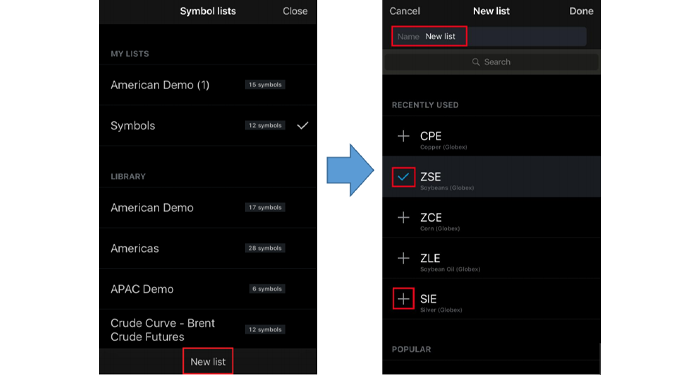
Điều chỉnh lại: Sử dụng ngôn ngữ Tiếng Việt chỉ
Quy định ký hiệu hàng và hợp đồng được sử dụng.
Hệ thống phần mềm từ CQG này sử dụng ký hiệu để mô tả các loại hàng hóa trong giao dịch. Để thêm hợp đồng vào danh sách theo dõi (watchlist), người dùng chỉ cần nhập ký hiệu hàng hóa cùng với mã tháng và năm vào ô tìm kiếm.
Ghi chú:
– Số cuối cùng tương đương với năm của kỳ hạn giao hàng: Z20 = giao hàng tháng 12 năm 2020, F21 = giao hàng tháng 1 năm 2021.
– Nếu khách hàng chỉ nhập mã hàng hóa mà không nhập mã tháng và năm, CQG sẽ tự động hiển thị hợp đồng kỳ hạn gần nhất của hàng hóa đó.
Sử dụng chỉ tiếng Việt
Các chức năng và ưu điểm dựa trên danh sách giá
Trên màn hình bảng giá, người dùng có thể chạm vào một hợp đồng cụ thể để xem và thực hiện nhiều thao tác khác nhau với các tính năng đa dạng trên hợp đồng đã chọn. Các tính năng này bao gồm việc đặt lệnh, xem biểu đồ, xem thông tin về lệnh, kiểm tra trạng thái lệnh, cũng như chỉnh sửa hoặc huỷ lệnh nếu cần thiết.
Trên một hợp đồng cụ thể, người dùng có thể tận dụng 7 tính năng được tích hợp. Để trải nghiệm các tính năng này, người dùng chỉ cần cuộn màn hình theo chiều ngang.
Lời cải biên:
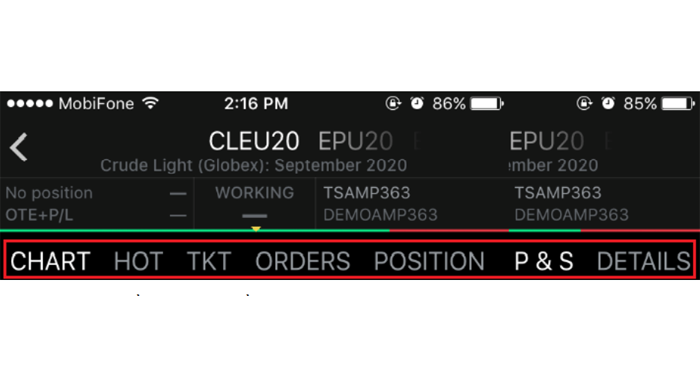
“Biểu đồ”: Đồ thị hiển thị hợp đồng “HOT = Hybrid Order Ticket”: Bảng giá DOM (hiển thị thang giá với khối lượng chào mua/chào bán của thị trường tương ứng với từng mức giá) – tích hợp tính năng đặt lệnh “TKT = Ticket”: Màn hình đặt lệnh “Lệnh”: Màn hình quản lý lệnh của hợp đồng “Vị trí”: Màn hình quản lý trạng thái mở của hợp đồng “P&S = Mua bán”: Màn hình quản lý trạng thái tất toán của hợp đồng “Chi tiết”: Màn hình hiển thị mô tả, thông tin của hợp đồng (bước giá tối thiểu, bước giá của hợp đồng, ngày giao dịch…)
(ii) Bên cạnh 7 tính năng chính đã được đề cập, màn hình cũng hiển thị các thông tin khác liên quan đến hợp đồng, bao gồm:
Viết lại:
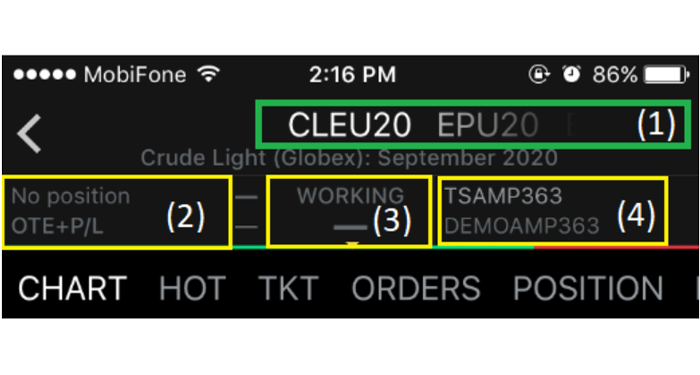
Vùng số (1): Hiển thị danh sách toàn bộ mã hợp đồng có trong danh sách theo dõi (người dùng di chuyển ngang để chuyển đổi giữa các mã hợp đồng). Khi chuyển sang mã hợp đồng khác, tất cả các tính năng (7 tính năng) sẽ thay đổi tương ứng.
Vùng số (2): Hiển thị thông tin về số “Trạng thái mở/Open Position”, “Lãi lỗ dự kiến/OTE” đang có của hợp đồng và “Lãi lỗ thực tế/PL” (đối với hợp đồng đã thực hiện tất toán).
Phần Số 3: Thông tin về các Lệnh chờ/Working hiện tại của hợp đồng sẽ được hiển thị.
Vùng số (4): Hiển thị thông tin về Số tài khoản và Tên tài khoản.
Sử dụng chỉ tiếng Việt
Đặt lệnh
Chuyển đổi:
Cách đặt lệnh
Có 2 cách để đặt lệnh. Người dùng có thể chạm vào hợp đồng muốn đặt lệnh trên “Bảng giá” và sau đó chọn tính năng “HOT” hoặc “TKT” để thực hiện đặt lệnh. (i) Để đặt lệnh trên màn hình “HOT” (hình ảnh minh họa phía dưới):
Vùng số (1): Hiển thị mức giá hiện tại và số lượng mua/bán cho từng mức giá trên thị trường. Người dùng có thể vuốt lên/xuống để đến mức giá mà họ muốn đặt lệnh và tiến hành đặt lệnh.
Vùng số (2): Nút Mua/Bán với giá thị trường (MKT)
Vùng số (3): Nút mua/bán và giá đề xuất (Gợi ý) để đặt lệnh mua/bán với giá đấu thầu/giá ngỏ và đặt lệnh chờ.
Bốn vùng số được sử dụng để điều chỉnh khối lượng đặt lệnh.
Vùng số (5): Thay đổi loại lệnh chờ và thời gian hiệu lực của lệnh chờ (Ngày, GTC, GTD, FAK, FOK)
Vùng số (6): Công cụ để căn chỉnh giá mua và giá bán tốt nhất của thị trường ở giữa màn hình.
Tôi xin phép được viết lại:

(ii) Đặt lệnh trên màn hình “TKT”: Vùng số (1): Cho phép người dùng lựa chọn đặt lệnh Mua hoặc Bán Vùng số (2): Điều chỉnh khối lượng đặt lệnh Vùng số (3): Nhập mức giá đặt mong muốn khi thực hiện đặt lệnh chờ Vùng số (4): Điều chỉnh loại lệnh chờ muốn đặt (LMT, STP, STL) Vùng số (5): Chọn hiệu lực của lệnh Vùng số (6): Hiển thị các nút cho người dùng lựa chọn để đặt lệnh, bao gồm cả lệnh MKT và lệnh chờ.
Sử dụng chỉ tiếng Việt
Tính năng đặt lệnh nâng cao
- Đặt Target Profit và Stop Loss
Hệ thống CQG cho phép người dùng thiết lập mức Target Profit (mục tiêu lợi nhuận) và Stop Loss (dừng lỗ) của một lệnh ngay trên màn hình khi người dùng xác nhận việc đặt lệnh. Tại màn hình xác nhận đặt lệnh, hệ thống sẽ hiển thị gợi ý về mức Target Profit và Stop Loss.
Người dùng có thể nhập số tick giá hoặc nhấn +/- để tăng/giảm số tick giá đối với mức Target Profit và Stop loss muốn đặt (số tick giá gợi ý mặc định của hệ thống là 5).
Được viết lại:
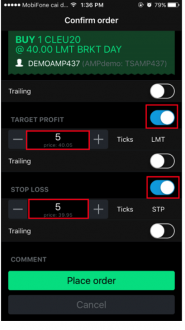
Notes:
1 tick giá được hiểu là bằng 1 đơn vị tăng/giảm của mức giá của sản phẩm (mỗi sản phẩm sẽ có mức tăng/giảm giá khác nhau và được quy định chi tiết trong thông tin chi tiết của sản phẩm giao dịch đã được MXV công bố).
Khi không muốn sử dụng chức năng Đặt Mục tiêu Lợi nhuận và Dừng lỗ, người dùng có thể tắt tính năng này bằng cách chạm vào nút để hủy chọn.
- Đặt lệnh trading
Được viết lại:
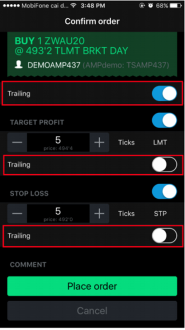
Lệnh Trailing: là một loại lệnh tự động điều chỉnh mức giá theo giá thị trường. Người dùng có thể sử dụng lệnh Trailing cho cả mức Target Profit và Stop Loss.
Ngôn ngữ Việt Nam chỉ
Quản lý lệnh
Được viết lại:
Danh sách lệnh
Để xem danh sách các lệnh đã đặt trong phiên và từng trạng thái lệnh cụ thể, người dùng chạm vào biểu tượng B:S . Trên màn hình này sẽ có 4 tab nhỏ hiển thị các trạng thái lệnh tương ứng, cụ thể như sau:
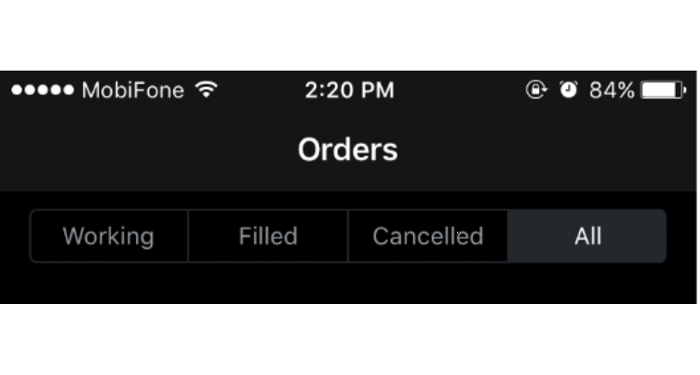
“Working”: Hiển thị danh sách các lệnh đang chờ xử lý
“Filled”: Hiển thị danh sách các lệnh đã được xử lý trong phiên
“Cancelled”: Hiển thị danh sách các lệnh đã bị hủy trong phiên
“All”: Hiển thị danh sách tất cả các lệnh từ 3 tab trên
Được viết lại:
Sửa và hủy lệnh, lưu ý chi tiết.
- Khi muốn xem các thông tin như: chi tiết lệnh, hay thao tác chỉnh sửa lệnh …người dùng thao tác chạm vào dòng lệnh muốn xem sẽ hiển thị ra các thông tin sau:

1. Sử dụng chỉ tiếng Việt. 2. Hãy viết bằng tiếng Việt. 3. Xin vui lòng dùng tiếng Việt. 4. Hãy sử dụng ngôn ngữ Việt Nam. 5. Chỉ sử dụng tiếng Việt thôi. 6. Viết bằng ngôn ngữ tiếng Việt.
- “Order info”: Chi tiết về lệnh đặt cũng như lịch sử giao dịch của lệnh.
- “Modify order”: Chỉnh sửa lệnh (đối với lệnh ở trạng thái “Filled”, “Cancelled” thì không được phép chỉnh sửa).
- “Cancel order”: Huỷ lệnh (đối với lệnh ở trạng thái “Filled” sẽ không huỷ được).
Lưu ý: Bên cạnh việc sử dụng cử chỉ chạm và lệnh dòng, người dùng cũng có thể trượt nhẹ sang trái để xem và thực hiện các thao tác tương ứng.
Sử dụng chỉ tiếng Việt
Quản trị tình trạng tài khoản tối đa 15 từ
Viết lại:
Quản lý trạng thái lệnh
Để xem danh sách các trạng thái lệnh của tài khoản người dùng, hãy chạm vào biểu tượng “L:S” trên màn hình này. Sẽ hiển thị hai tab nhỏ để xem Trạng thái mở (Positions) và Trạng thái tất toán (P&S/Purchase and Sales).

- Trạng thái mở (Positions)
Danh sách các trạng thái đang nắm giữ của tài khoản chưa thực hiện tất toán sẽ hiển thị như sau: – Mở: Trạng thái hiện tại của hợp đồng chưa thực hiện toàn bộ các điều khoản. – Đang tiến hành: Trạng thái khi hợp đồng đang được thực hiện và chưa hoàn thành. – Hoàn thành: Trạng thái khi hợp đồng đã được thực hiện toàn bộ các điều khoản. – Quá hạn: Trạng thái khi hợp đồng không được thực hiện đúng thời hạn đã định. – Rút lại: Trạng thái khi người dùng rút lại hợp đồng trước khi thực hiện xong. Để xem chi tiết trạng thái mở của một hợp đồng cụ thể, người dùng chỉ cần chạm vào mã hợp đồng mà mình muốn xem và thông tin sẽ hiển thị trên màn hình.


“Ngày”: Hiển thị ngày vào lệnh
“L/S”: L = Lệnh mua dài hạn, S = Lệnh bán
“Avg = Trung bình”: Trung bình là giá trung bình.
“OTE = Open Trade Equity”: Được hiểu là lãi lỗ dự kiến
“Nút ‘Thanh lý’: Cho phép người dùng thanh lý tất cả các vị trí mở đang nắm giữ trên tài khoản chỉ bằng một lần chạm.”
“Nút ‘Go flat’: Cho phép người dùng thanh toán toàn bộ trạng thái mở hiện tại và hủy tất cả các lệnh chờ của tài khoản bằng một lần chạm.”
- Trạng thái tất toán (P&S)
Hiển thị danh sách các trạng thái đã tất toán trong phiên của tài khoản. Để xem chi tiết tất toán của một hợp đồng cụ thể, người dùng chỉ cần chạm vào mã hợp đồng mà họ muốn xem, sau đó màn hình sẽ hiển thị như sau:


“Ngày”: Hiển thị ngày vào lệnh và ngày tất toán lệnh
“Phía”: Cột hiển thị Mua/Bán + khối lượng
“Giá”: Hiển thị giá vào lệnh và giá đóng lệnh
“LN = Lợi nhuận/Thua lỗ”: Lãi lỗ thực tế của từng lần tất toán
“LN (USD)”: Tổng lãi lỗ thực tế của hợp đồng
Lưu ý:
Trên CQG Mobile có hai cách để người dùng lựa chọn phương thức hiển thị ghép lệnh tất toán: FIFO (First In – First Out) và FIFO – Intraday (ghép lệnh FIFO trong ngày).
Để đảm bảo sự đồng bộ về hiển thị và cách thức cấu trúc lệnh tất toán trên VisionCommodities, người dùng cần chọn phương pháp ghép lệnh theo nguyên tắc FIFO.
Cách thiết lập: Người dùng vào biểu tượng ba chấm “…” / Cài đặt / Giao dịch, sau đó kéo xuống cuối trang và thực hiện bỏ chọn tại mục “Khớp giao dịch trong ngày trước”.
Viết lại: Trong tấm ảnh trên, ta có thể thấy một hình ảnh được căn chỉnh giữa, với ID là 14547 và kích thước lớn. Không có liên kết đến một đích nào.
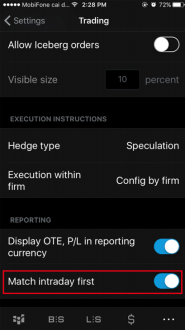
Đã viết lại:
Báo cáo tài khoản (Tổng quan tài khoản)
Người dùng chạm vào biểu tượng “$” để truy cập vào màn hình quản lý tài khoản. Ở màn hình này, sẽ hiển thị tất cả thông tin liên quan đến tài khoản tiền của người dùng.
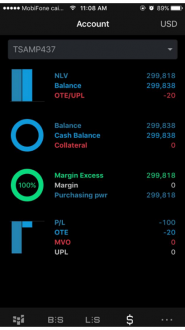
Các thông số chính cần chú ý bao gồm: “Balance”: Số dư hiện tại “OTE/UPL = Open Trade Equity/Unrealized Profit and Loss”: Lãi lỗ dự kiến “Margin Excess”: Ký quỹ khả dụng “P/L = Profit/Loss”: Lãi lỗ thực tế “OTE = Open Trade Equity”: Lãi lỗ dự kiến
Bài viết trên đã hướng dẫn chi tiết cách sử dụng phầm mềm giao dịch CQG, hy vọng sẽ giúp ích cho nhà đầu tư trong quá trình giao dịch. Hãy theo dõi Dautugi.com.vn để cập nhật những thông tin mới nhất liên quan đến đầu tư tài chính, đặc biệt là đầu tư hàng hoá phái sinh.
Cách sử dụng phần mềm CQG Mobile để giao dịch hàng hóa phái sinh 1. Tôi cần làm gì để sử dụng phần mềm CQG Mobile để giao dịch hàng hóa phái sinh? Để sử dụng phần mềm CQG Mobile để giao dịch hàng hóa phái sinh, bạn cần tải và cài đặt ứng dụng CQG Mobile trên thiết bị di động của mình. Sau khi cài đặt thành công, bạn cần đăng nhập vào tài khoản giao dịch mà bạn đã đăng ký trước đó. 2. Làm sao để thực hiện giao dịch hàng hóa phái sinh trên CQG Mobile? Sau khi đăng nhập vào phần mềm CQG Mobile, bạn cần chọn thị trường hàng hóa phái sinh mà bạn muốn giao dịch. Sau đó, bạn có thể tìm hiểu thông tin về các hợp đồng và biểu đồ giá của chúng. Khi bạn đã quyết định giao dịch, hãy chọn loại lệnh, nhập số lượng và đặt lệnh giao dịch. 3. Tôi có thể theo dõi thông tin thị trường hàng hóa phái sinh như thế nào trên CQG Mobile? Phần mềm CQG Mobile cung cấp các công cụ và tính năng để bạn theo dõi thông tin thị trường hàng hóa phái sinh. Bạn có thể xem biểu đồ giá cập nhật liên tục, thực hiện các phân tích kỹ thuật, và theo dõi thông tin thị trường từ các nguồn tin tức hàng hóa chính thống. 4. Có cách nào để xem lịch sử giao dịch và số dư tài khoản của tôi trên CQG Mobile không? CQG Mobile cung cấp chức năng xem lịch sử giao dịch và số dư tài khoản của bạn. Bạn có thể truy cập vào phần “Tài khoản” hoặc “Lịch sử giao dịch” trong ứng dụng để xem thông tin này. 5. Có hướng dẫn sử dụng chi tiết hơn về CQG Mobile không? CQG Mobile có chức năng trợ giúp và hướng dẫn sử dụng chi tiết. Bạn có thể truy cập vào mục “Trợ giúp” hoặc “Hướng dẫn” trong ứng dụng để tìm hiểu thêm về tính năng và cách sử dụng phần mềm. Lưu ý: CQG Mobile là một phần mềm giao dịch chuyên nghiệp, vì vậy bạn nên nắm vững các kiến thức về giao dịch hàng hóa phái sinh trước khi sử dụng phần mềm này.




